Cara root pasang TWRP Andromax ES ini mebutukan kesabaran karena
untuk akses root nya belum tentu langsung berhasil, jika kalian gagal
rooting coba ulangi lagi sampai rooting berhasil 100%.
Untuk akes root andromax es tergantung keberuntungan kalian, jika
kali beruntung dengan mudah kalian akan mendapatkan akses rooting.
Bahan Root Dan TWRP Andromax ES
Jika Download Sudah Selesai..
Buka TWRP Max ES.zip lalu sali file di dalam nya ke sdcard di luar folder.
Pindah Update SuperSU.zip ke sdcard di luar folder.
Pasang Kingroot.apk & Rashr.apk disitu ada notifikasi “tetap pasang tidak aman” pilih tetap pasang.
Pastikan koneksi internet kalian tidak lelet, koneksi internet yang bagus.
Saya sarankan pakai wifi saja. Jika semua persiapan sudah lengkap kita lanjut ke langkah berikut…
Eksekusi Root & Pasang TWRP Andromax ES
01. Eksekusi root pertama, buka app kingroot dan lakukan root hingga 100%.
02. Buka app Rashr, jika ada notifikasi ijinkan dari kingroot kalian klik ijinkan.
03. Masih di app Rashr, jika ada jendela backup atau update app kalian skip saja.
04. Masih di app Rashr lagi, pilih recovery from storage, lalu geser
kebawah untuk cari file
TWRP Max ES.zip yang tadi di salin di luar
folder sdcard
05. Setelah di pilih, klik yes lalu yes. Andromax ES kalian akan reboot dan masuk ke TWRP.
06. Jika sudah masuk twrp silakan instal Update SuperSU.zip tunggu sampai selesai.
Lalu reboot system tunggu sampai masuk HOME.
Baca tutorial sampai paham biar tidak terjadi hal-hal yang tidak di
inginkan maaf jika tutorial di atas kurang di mengerti & terlalu
singkat untuk resiko nya ADMIN tidak bertangung jawab.
Tutorial di atas sudah saya coba sendiri di jasa root/unlock andromax
Jika anda ragu sebaiknya jangan mengikuti tutorial di atas







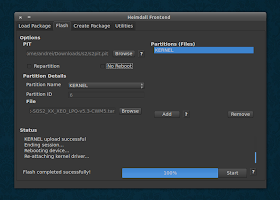

![Cara Flash Andromax ES [C46B2G] Hanya 9008 Flash Andromax ES](https://blogger.googleusercontent.com/img/b/R29vZ2xl/AVvXsEjRHZUkobI05b5lTEq2LGqrEP-MHxMPcA2bPFU2xiJF7Y8LA70LwNePpYxJLisC0saJy_7uDxefYUdGwoe76h_0s4Nm7UGyKVvlAPX_X1Tgf45G4SLaD7LR0IkMheQ0vzJFJ-ZM-AQxR3UV/s320/Andromax+ES.png)
![Cara Flash Andromax ES [C46B2G] Hanya 9008 Flash Andromax ES](https://blogger.googleusercontent.com/img/b/R29vZ2xl/AVvXsEhQJ6xxv3-bltizhXTD6_ztodqndPCCbY_uqf4Wxt7oGjT5CI82la47Gq9NVwTiTpWm_z4xqZho_cAqvNJL_2dgjb0XT8sZAO8whdhPLk9sLDkVSQ4tcbm6Yf9Iiv9L3ReGjDDTpJP1lHDq/s200/TEST+Point+Andromax+ES.png)





